5 métodos eficientes para fazer capturas de tela no Android 11
Veja 5 maneiras fáceis de fazer capturas de tela no seu Android 11.
- AnyRec Screen Recorder: espelhe o Android no computador > clique em "Instantâneo" > escolha a área de captura > adicione anotações > salve.
- Combinações: Pressione os botões "Power" e "Volume" > edite ou salve capturas de tela do Android 11.
- Assistente Google: instale o aplicativo > diga "Ok Google" > diga "Fazer uma captura de tela".
- Gestos: Vá em "Configurações" > "Atalhos de gestos" > "Fazer uma captura de tela" > ative a função de gestos.
- Assistive Touch: Abra o aplicativo > toque em "Ativar" > "Personalizar" > "Captura de tela".
Download seguro
Download seguro

Já que o Google removeu a opção de captura de tela do botão liga / desliga, como você pode captura de tela no Android 11 agora? Quando você deseja compartilhar postagens interessantes ou salvar uma foto, ainda existem muitos métodos diferentes para capturar seu Android 11. Continue lendo este post para obter 5 ferramentas de recorte para fazer capturas de tela no Android com o tamanho desejado e a qualidade original.
Lista de guias
Melhor maneira de capturar tela do Android 11 sem perder destaques Faça uma captura de tela no Android 11 com combinações simples de teclas Como fazer captura de tela usando o Google Assistant no Android 11 Como usar gestos para fazer capturas de tela em Androids 11 Aplicativo Assistive Touch para capturar capturas de tela no Android 11 Perguntas frequentes sobre como fazer capturas de tela no Android 11Melhor maneira de capturar tela do Android 11 sem perder destaques
Não importa se você deseja fazer uma captura de tela do Android 11 de transmissão ao vivo, postagens interessantes ou apenas da interface do aplicativo, você pode usar AnyRec Screen Recorder para capturar todos os destaques rapidamente. Você pode definir as teclas de atalho desejadas para tirar fotos sem pausar a tela. Além disso, o tamanho da captura de tela pode ser ajustado livremente para tela inteira ou área selecionada. Ele também fornece ferramentas de anotação, recursos de edição e muito mais para aprimorar as capturas de tela. Experimente esta ferramenta de recorte completa e faça capturas de tela no Android 11 com alta qualidade.

Capture as capturas de tela e grave vídeos do seu Android e desktop.
Adicione formas, setas, linhas, textos explicativos, anotações e mais outros elementos.
Ajuste o formato do arquivo de foto e escolha facilmente a área de captura de tela desejada.
Visualize as capturas de tela, exclua os arquivos ou compartilhe-os com sites de mídia social.
Download seguro
Download seguro
Passo 1.Depois de espelhar o telefone Android para o seu computador, você pode iniciar o programa e clicar no botão "Instantâneo" para fazer uma captura de tela no seu Android 11.

Passo 2.Personalize a área de captura de tela do telefone Android movendo o mouse para captura de tela parte da tela ou tela cheia.

Etapa 3.Basta adicionar anotações, como textos explicativos, setas, linhas e mais outros elementos. Em seguida, clique no botão “Salvar” para obter a captura de tela do Android 11.

Download seguro
Download seguro
Faça uma captura de tela no Android 11 com combinações simples de teclas
É o método padrão para fazer uma captura de tela no Android 11 que pode ser feita em todos os dispositivos Android. Tudo o que você precisa fazer é que seu dedo esteja sincronizado. Veja como tirar instantâneos com combinações de teclas.
Passo 1.Abra o aplicativo ou a página da Web que você deseja capturar a tela. Pode ser uma foto da sua galeria, uma mensagem no seu telefone ou apenas sua tela inicial.
Passo 2.Pressione o botão "Power" e o botão "Volume" ao mesmo tempo. Este é um passo bastante complicado ao fazer este método.
Etapa 3.Você pode editar e salvar a foto ou capturar a tela no Android 11 novamente se alguns detalhes não forem capturados na primeira foto.
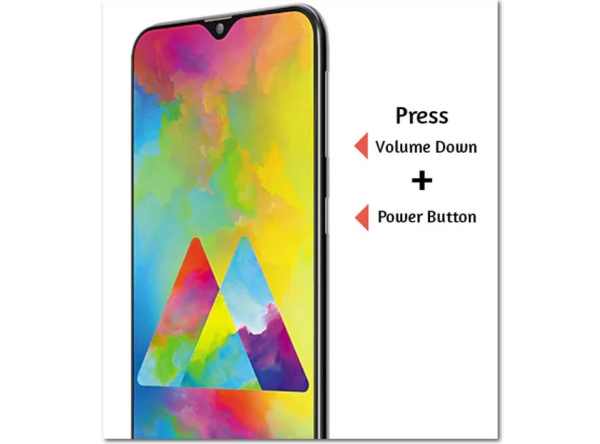
Quando você precisar fazer uma captura de tela de rolagem no Android 11, toque no botão "Captura de rolagem" até chegar ao final do seu conteúdo.
Leitura adicional
Como fazer captura de tela usando o Google Assistant no Android 11
A maioria dos dispositivos Android agora tem o Google Assistant, que é uma ferramenta realmente útil para facilitar o trabalho. Para faça capturas de tela no Android 11, certifique-se de que o "Google Assistant" já esteja ativado em seus dispositivos. Mas ele não capturará sua tela em tempo real, pois há um atraso para ativar o Google Assistente.
Passo 1.Certifique-se de ter instalado o Google Assistant em seu Android 11. Vá para a página desejada ou a tela que deseja capturar em seus dispositivos Android.
Passo 2.Diga “Ok Google” ou “Ok Google” no Android 11. Ao dizer isso, o Google Assistente será ativado no seu telefone Android.
Etapa 3.Quando o Google Assistente for iniciado e responder ao seu comando. Em seguida, diga "Fazer uma captura de tela". O Google Assistente fará a captura de tela no Android 11 automaticamente.
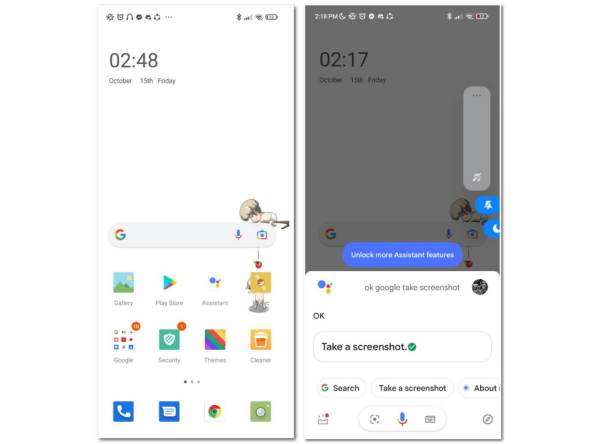
Leitura adicional
Como usar gestos para fazer capturas de tela em Androids 11
O recurso Gestos é outro método para capturar um instantâneo. Com isso, as pequenas ações podem se tornar nossos assistentes na operação do telefone. Basta saber mais detalhes sobre como fazer uma captura de tela no Android 11 usando seus três dedos.
Passo 1. Abra seu Android 11 e vá até o aplicativo “Configurações”. Encontre o recurso “Gestos” e escolha a opção “Navegação do sistema” no seu dispositivo.
Passo 2.Escolha a opção "Navegação por gestos" ou a opção "Navegação com 3 botões". Vá para a página da web desejada ou tela do aplicativo que você deseja tirar instantâneos.
Etapa 3.Depois de ativar o gesto, você pode usá-lo deslizando três dedos para baixo. Ele fará capturas de tela no seu telefone Android.
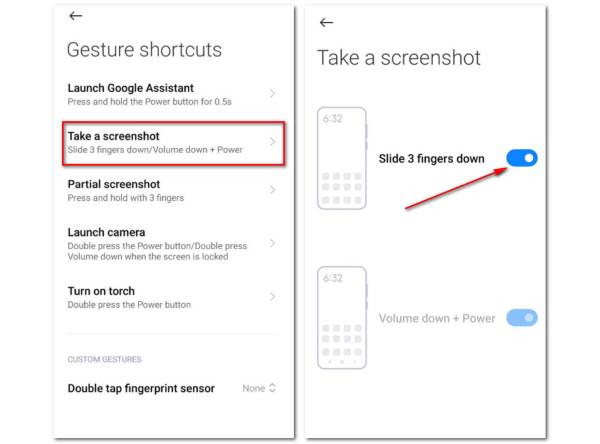
Aplicativo Assistive Touch para capturar capturas de tela no Android 11
Quando você precisa tirar instantâneos em seu Android 11 facilmente, o "Toque Assistivo" é uma das melhores opções para gerenciar seu telefone Android. Depois de adicionar a ferramenta de captura de tela ao aplicativo, você pode capturar os arquivos desejados com um clique.
Passo 1.No seu Android 11, acesse sua “Play Store” e baixe o aplicativo “Assistive Touch” no Android 11.
Passo 2.Abra o aplicativo e pressione o botão "Ativar" para iniciar o Assistive Touch no seu dispositivo Android.
Etapa 3.O menu "Personalizado" permite definir todos os recursos e personalizar as ferramentas desejadas na barra personalizada, incluindo a ferramenta "Captura de tela".
Passo 4.Quando a barra personalizada estiver configurada, você pode iniciar o aplicativo e tocar no menu "Captura de tela" para tirar um instantâneo no Android 11. (Encontre o Pasta de captura de tela do Android.)
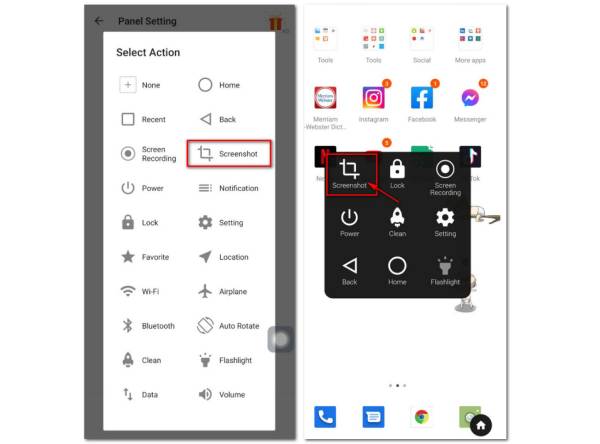
Perguntas frequentes sobre a captura de tela do Android 11
-
Por que você não pode tirar screenshots de rolagem no Android 11?
Porque o Google não se sentiu pronto para incluir capturas de tela de rolagem com o Android 11. Mas algumas marcas de telefone Android têm alguns aplicativos OEM que permitem capturar capturas de tela de rolagem. Claro, você também pode escolher um programa de terceiros.
-
Por que alguns dos meus aplicativos não têm permissão para captura de tela?
Às vezes, quando você captura a tela de um determinado aplicativo, ou o captura de imagem não funciona. Bem, é porque o próprio aplicativo não permite isso, como o streaming de vídeos. Você deve pedir ajuda ao seu assistente do Google.
-
Existem aplicativos que notificam você quando uma captura de tela é feita?
Alguns aplicativos enviam notificações quando alguém faz uma captura de tela no Android 11, alguns exemplos são Snapchats, Instagram, Viber, etc. Você pode receber uma captura de tela em branco sem permissão.
Conclusão
Agora que você aprendeu diversas dicas e truques sobre como fazer uma captura de tela no Android 11. Experimente-os em seus próprios dispositivos. Se você gostou dessas ideias e elas te ajudam muito, compartilhe sua opinião conosco por e-mail. A propósito, você pode correr AnyRec Screen Recorder para fazer capturas de tela a qualquer momento, mesmo quando você estiver assistindo transmissão de esportes ao vivo. Experimente suas teclas de atalho para obter uma melhor experiência.
Download seguro
Download seguro
 Onde as capturas de tela são salvas no Android
Onde as capturas de tela são salvas no Android